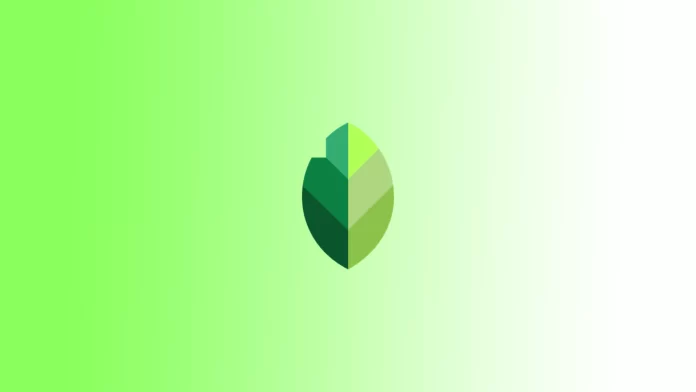Пресеты в Snapseed — это предварительно настроенные наборы настроек и эффектов, которые можно сохранять и применять к фотографиям одним касанием. Это позволяет пользователям добиваться одинакового и желаемого вида на нескольких изображениях, делая редактирование более эффективным.
Когда вы создаете предустановку в Snapseed, вы сохраняете комбинацию настроек редактирования и эффектов, примененных к фотографии. Когда вы применяете этот пресет к другим изображениям, любые сохраненные настройки автоматически применяются к новым фотографиям.
Создание и сохранение пресета в Snapseed включает в себя выбор инструментов и настроек, применение эффектов и фильтров, а затем сохранение комбинации для будущего использования.
Что делать, чтобы создать и сохранить пресет в Snapseed?
Функция создания и сохранения предустановок Snapseed позволяет быстро сохранять настройки редактирования и эффектов, чтобы применять их к другим фотографиям. Сначала вам нужно создать, а затем сохранить пресет и выполнить следующие действия:
- Запустите приложение Snapseed на своем устройстве.
- Нажмите кнопку « Открыть », чтобы выбрать фотографию, которую хотите отредактировать.
- Затем нажмите « Инструменты » и примените любые необходимые изменения к фотографии, используя различные инструменты редактирования, доступные в Snapseed. Отрегулируйте яркость, контрастность, насыщенность, примените фильтры и т. д., пока не получите желаемый вид.
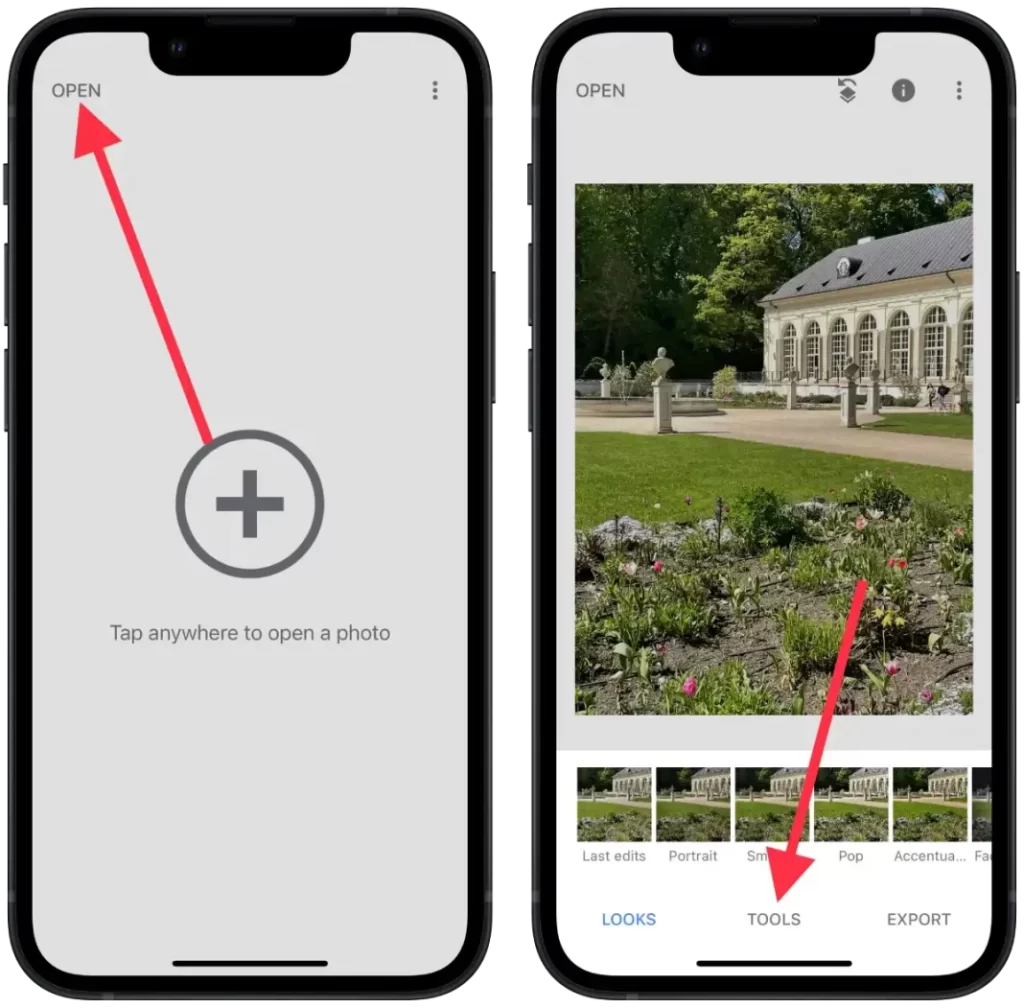
- Далее вам нужно нажать « Внешний вид ».
- Затем прокрутите вправо и нажмите значок «+» .
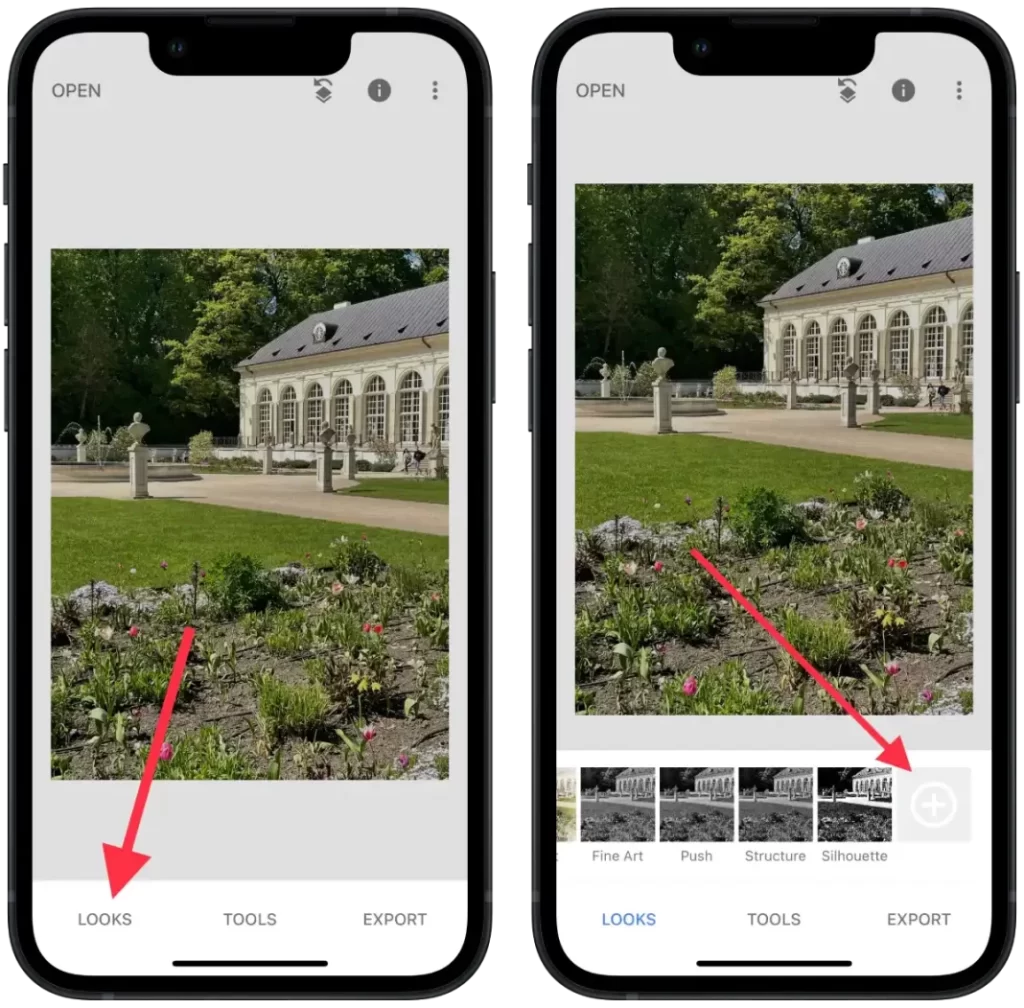
- Введите имя в поле и нажмите « ОК ».
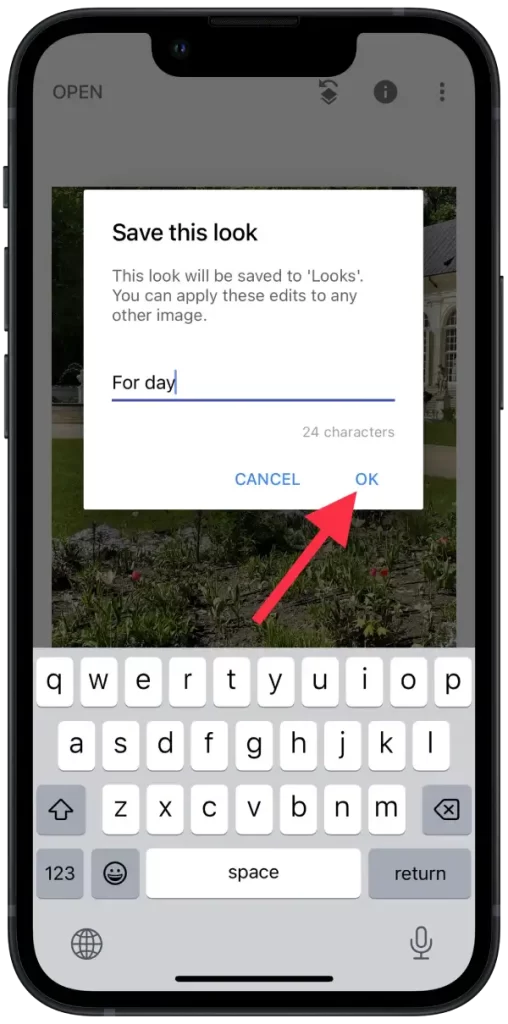
Это позволяет быстро и последовательно применять определенные стили и эффекты к разным фотографиям без повторного редактирования каждой настройки. Пресеты в Snapseed значительно упрощают процесс редактирования и помогают придать вашим фотографиям последовательный и профессиональный вид.
Что сделать, чтобы использовать сохраненный пресет в Snapseed?
Сохраненные пресеты позволяют быстро применять определенные стили и эффекты к вашим фотографиям. Вместо ручной настройки каждого параметра редактирования вы можете применить предустановку с предварительно сохраненными настройками одним щелчком мыши. Это экономит много времени, особенно при обработке нескольких фотографий с одинаковыми или похожими стилями. Для этого вам необходимо выполнить следующие шаги:
- Запустите приложение Snapseed на своем устройстве.
- Нажмите кнопку « Открыть », чтобы выбрать фотографию, которую хотите отредактировать.
- Выберите « Внешний вид » в меню в нижней части экрана.
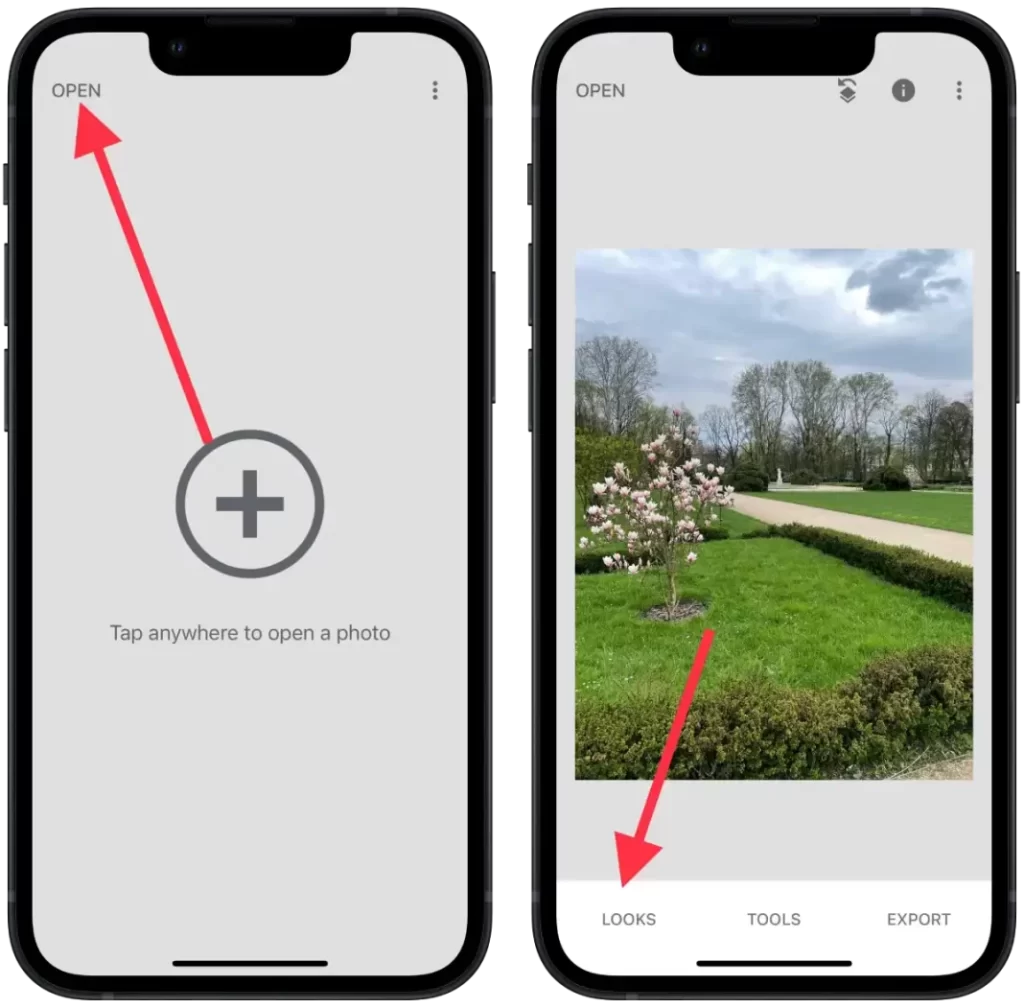
- Затем проведите пальцем вправо и выберите сохраненный образ .
- После сохранения набора нажмите « Экспорт ».
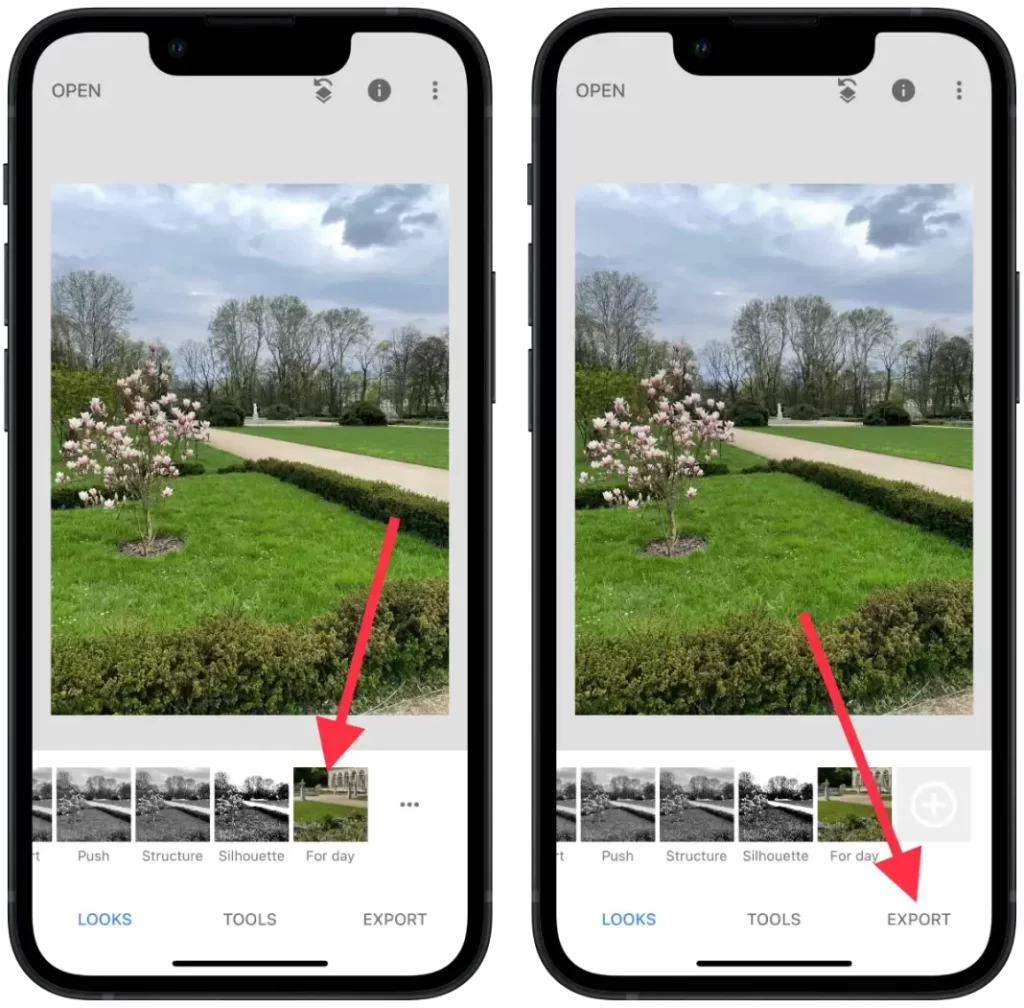
- Затем выберите удобный способ его сохранения .
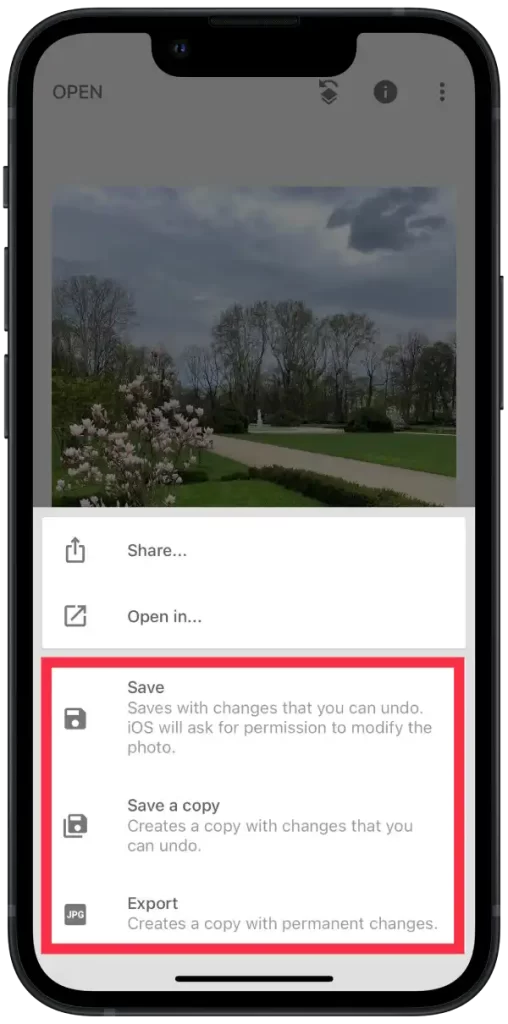
После редактирования фотографии в Snapseed вы можете сохранить ее прямо в галерее вашего устройства. Для этого просто нажмите кнопку «Сохранить» или «Экспорт» в нижней части экрана редактирования.
Snapseed также позволяет экспортировать фотографии в другие приложения. Нажмите кнопку «Сохранить» или «Экспорт» и выберите опцию «Отправить». Затем выберите приложение, в которое вы хотите экспортировать фотографию, например социальные сети, мессенджеры или облачное хранилище.
Что сделать, чтобы поделиться своим пресетом в Snapseed?
В Snapseed есть возможность поделиться пресетом с помощью QR-кода. Эта функция позволяет вам поделиться пресетом с другим пользователем, отсканировав специально сгенерированный QR-код со своего устройства.
Прежде чем делиться пресетом с помощью QR-кода, убедитесь, что он сохранен в Snapseed. Другой пользователь, с которым вы хотите поделиться предустановкой, должен навести камеру на QR-код, после чего приложение Snapseed откроется автоматически.
Чтобы поделиться своим пресетом в Snapseed, вам необходимо выполнить следующие действия:
- Откройте нужное фото и добавьте пресет.
- Затем нажмите на значок редактирования в правом верхнем углу.
- Далее выберите « QR look » из списка.
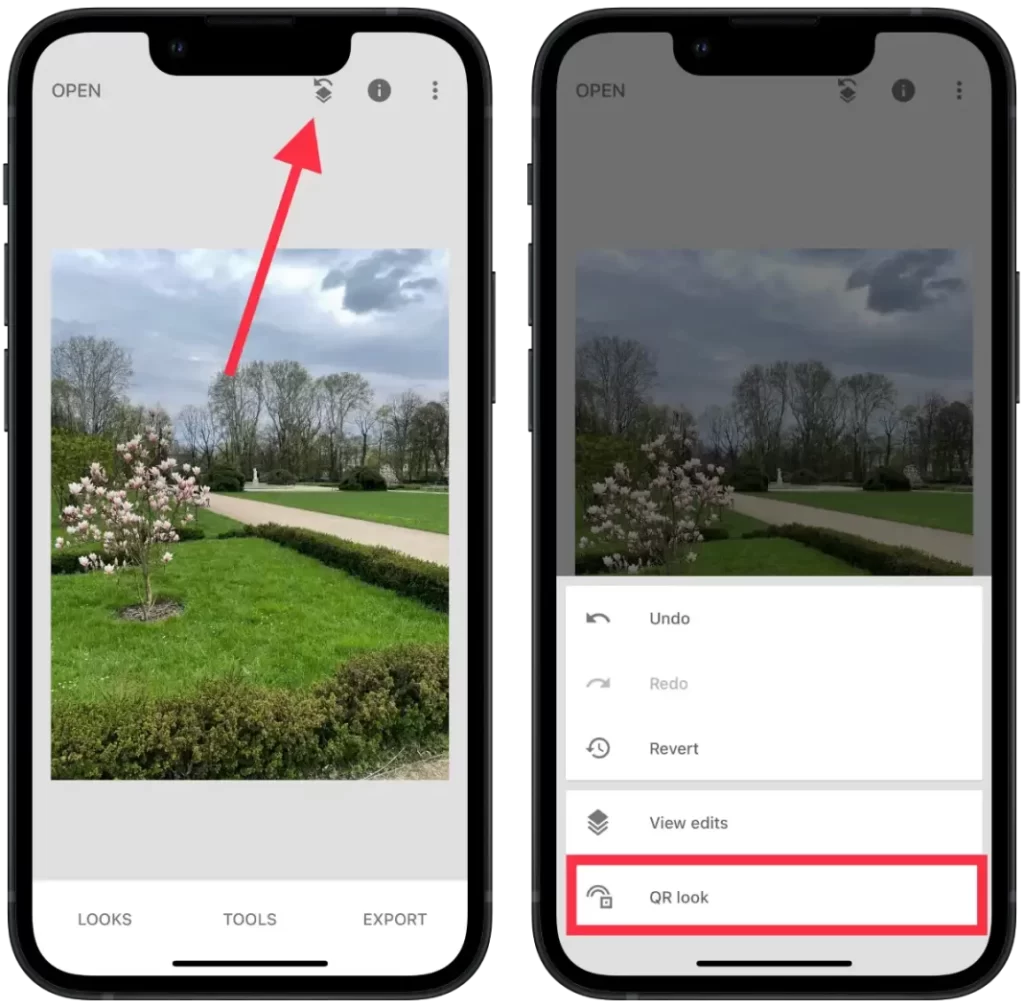
- Нажмите « Создать QR-образ ».
- Затем нажмите « Поделиться ».
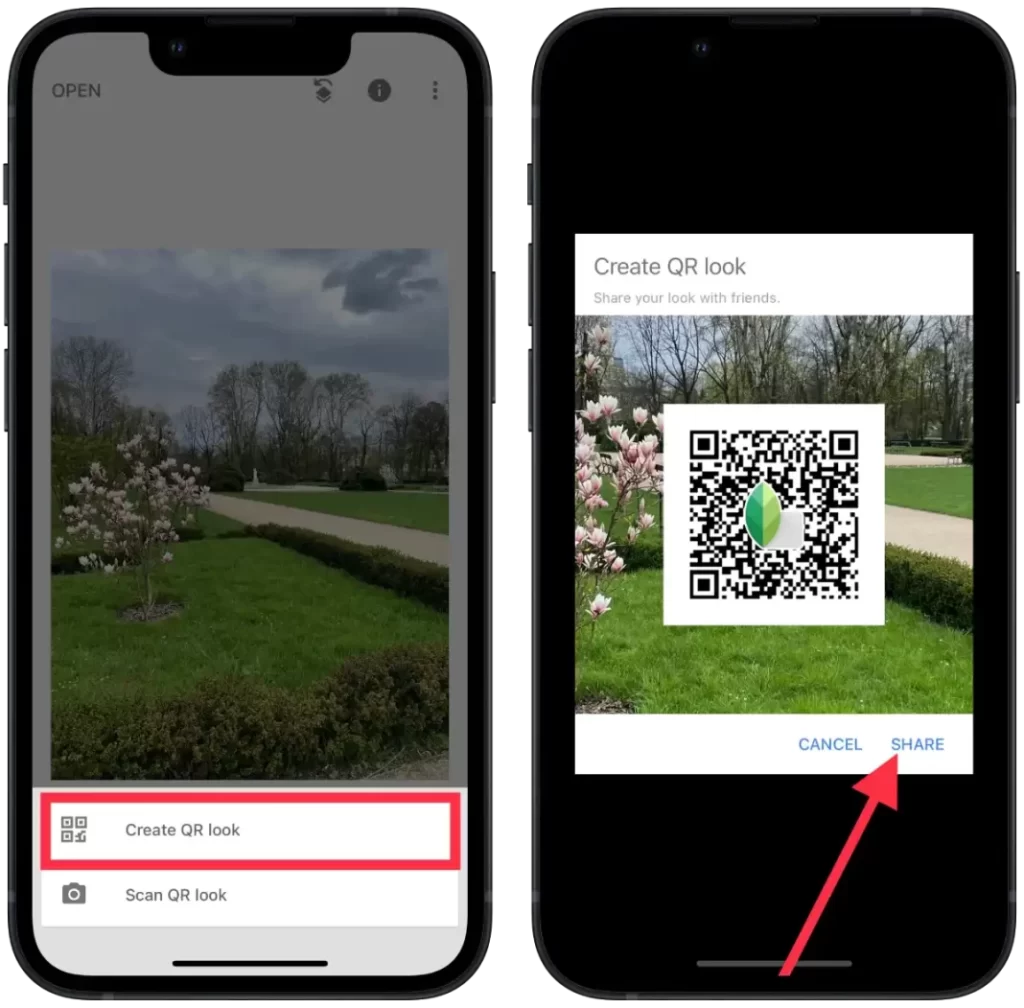
После успешного сканирования QR-кода другой пользователь получит информацию о пресете и предложит импортировать его в свой Snapseed. Они могут импортировать предустановку и сохранить ее на своем устройстве.
Предустановка теперь будет доступна для использования другими пользователями Snapseed, которые они смогут применить к своим фотографиям.
Эта функция удобна, когда вы хотите быстро и легко поделиться своими пресетами с другими пользователями Snapseed с настройками, необходимыми для определенных стилей обработки или эффектов.